Como Desativar A Webcam No Skype ?
Para desativar a webcam no Skype, siga estes passos:
1. Abra o Skype e faça login na sua conta.
2. Clique no menu "Ferramentas" no topo da janela.
3. Selecione "Opções" no menu suspenso.
4. Na janela de opções, clique em "Configurações de Vídeo" no painel esquerdo.
5. No painel direito, você verá a opção "Câmera". Selecione "Nenhum" ou "Desativar" na lista suspensa.
6. Clique em "Salvar" para aplicar as alterações.
Após seguir esses passos, a webcam será desativada no Skype e não será mais exibida durante as chamadas de vídeo. Lembre-se de que, se você quiser usar a webcam novamente, basta seguir os mesmos passos e selecionar a câmera desejada na lista suspensa.
1、 Configurações
Para desativar a webcam no Skype, você pode seguir os seguintes passos:
1. Abra o Skype e faça login na sua conta.
2. Clique no ícone do seu perfil, localizado no canto superior esquerdo da tela.
3. No menu suspenso, selecione "Configurações".
4. Na janela de configurações, clique em "Áudio e Vídeo".
5. Na seção "Vídeo", você verá a opção "Câmera". Clique na seta ao lado para abrir o menu suspenso.
6. Selecione a opção "Nenhum" ou "Desativado" para desativar a webcam.
7. Feche a janela de configurações.
Agora, sua webcam estará desativada no Skype e ninguém poderá ver você durante as chamadas de vídeo. Se você quiser reativar a webcam, basta seguir os mesmos passos e selecionar a câmera desejada na opção "Câmera" nas configurações de vídeo.
É importante lembrar que, ao desativar a webcam, você ainda poderá participar de chamadas de vídeo, mas não será possível ver ou transmitir sua imagem. Isso pode ser útil em situações em que você deseja apenas ouvir ou participar de uma conversa sem compartilhar sua imagem.
Além disso, desativar a webcam também pode ser uma medida de segurança para proteger sua privacidade, especialmente se você estiver em um ambiente onde não deseja que sua imagem seja capturada ou compartilhada.
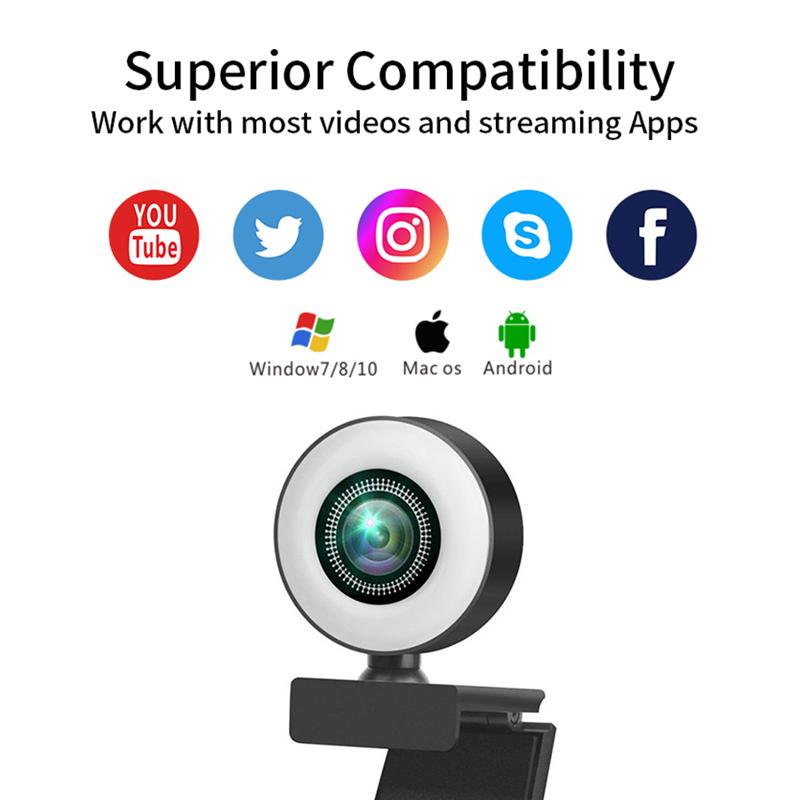
2、 Privacidade
Para desativar a webcam no Skype e garantir sua privacidade, siga estas etapas:
1. Abra o Skype e faça login em sua conta.
2. Na barra de menu superior, clique em "Ferramentas" e selecione "Opções".
3. Na janela de opções, clique em "Configurações de vídeo" no painel esquerdo.
4. Na seção "Configurações de vídeo", você verá uma opção para selecionar a webcam. Selecione "Nenhum" ou "Desativar" para desativar completamente a webcam.
5. Clique em "Salvar" ou "OK" para aplicar as alterações.
Desativar a webcam no Skype é uma medida importante para proteger sua privacidade. Embora a maioria das pessoas use a webcam para videochamadas, é essencial lembrar que a webcam pode ser ativada sem o seu conhecimento, representando um risco de invasão de privacidade. Desativar a webcam quando não estiver em uso é uma maneira eficaz de evitar qualquer acesso não autorizado.
Além disso, é importante garantir que seu computador esteja protegido contra malware e hackers. Mantenha seu sistema operacional e programas atualizados, instale um bom software antivírus e evite clicar em links suspeitos ou baixar arquivos de fontes não confiáveis.
Lembre-se de que a privacidade é um direito fundamental e é essencial tomar medidas para protegê-la. Desativar a webcam quando não estiver em uso é uma maneira simples e eficaz de garantir sua privacidade e evitar qualquer risco potencial.

3、 Desativar
Para desativar a webcam no Skype, siga os seguintes passos:
1. Abra o Skype e faça login na sua conta.
2. Na barra de menu superior, clique em "Ferramentas" e selecione "Opções".
3. Na janela de opções, clique em "Configurações de Vídeo" no painel esquerdo.
4. No painel direito, você verá a opção "Câmera". Selecione "Nenhum" na lista suspensa para desativar a webcam.
5. Clique em "Salvar" para aplicar as alterações.
Desativar a webcam no Skype pode ser útil em várias situações. Por exemplo, se você estiver em uma reunião online e não quiser que os outros participantes vejam você, desativar a webcam pode ajudar a manter sua privacidade. Além disso, se você estiver enfrentando problemas de conexão ou baixa largura de banda, desativar a webcam pode melhorar a qualidade da chamada, pois menos dados serão transmitidos.
No entanto, é importante lembrar que desativar a webcam significa que você não poderá enviar ou receber vídeo durante as chamadas. Se você precisar compartilhar sua câmera novamente, basta seguir os mesmos passos e selecionar a câmera desejada na lista suspensa.
Em resumo, desativar a webcam no Skype é um processo simples que pode ser útil em várias situações. Lembre-se de que você pode reativar a câmera a qualquer momento, se necessário.

4、 Bloquear
Para desativar a webcam no Skype, siga os seguintes passos:
1. Abra o Skype e faça login na sua conta.
2. Na barra de menu superior, clique em "Ferramentas" e selecione "Opções".
3. Na janela de opções, clique em "Configurações de vídeo" no painel esquerdo.
4. No painel direito, você verá a opção "Câmera". Clique na seta ao lado e selecione "Nenhum" para desativar a webcam.
5. Clique em "Salvar" para aplicar as alterações.
Se você deseja bloquear o acesso à webcam no Skype, existem algumas opções adicionais que você pode considerar:
1. Desconecte a webcam fisicamente: Se você não planeja usar a webcam por um tempo prolongado, desconectá-la fisicamente do computador é uma opção segura. Isso garante que ninguém possa acessá-la remotamente.
2. Use uma tampa de privacidade: Existem tampas de privacidade disponíveis no mercado que podem ser colocadas sobre a webcam para bloquear a visão. Essas tampas são fáceis de usar e podem ser removidas quando você precisar usar a webcam novamente.
3. Desative a webcam no gerenciador de dispositivos: Se você deseja bloquear completamente o acesso à webcam, pode desativá-la no gerenciador de dispositivos do seu computador. Isso impedirá que qualquer aplicativo, incluindo o Skype, acesse a webcam.
Lembre-se de que a segurança e a privacidade são importantes ao usar qualquer dispositivo com câmera. Certifique-se de tomar as medidas necessárias para proteger sua privacidade e evitar o acesso não autorizado à sua webcam.





